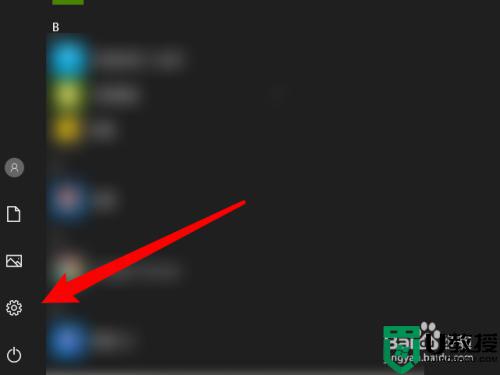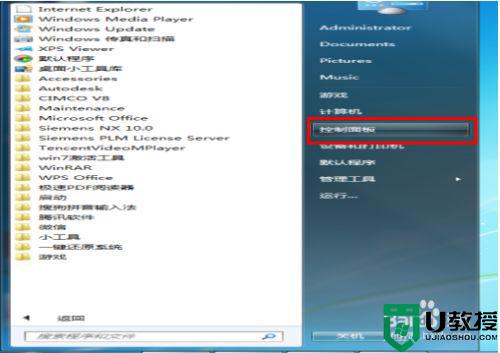台式电脑插耳机没声音怎么回事要如何解决
时间:2021-12-09作者:zhong
在电脑上,有很多用户遇到一些奇怪的问题,最近就有用户遇到了,就是在台式电脑主机上插入耳机后是没声音的,也确认了没有插错插孔,那么台式电脑插耳机没声音怎么回事要如何解决呢,下面小编给大家分享解决该问题的方法。
解决方法:
1、启动开始菜单,找到面板设置将其点开。
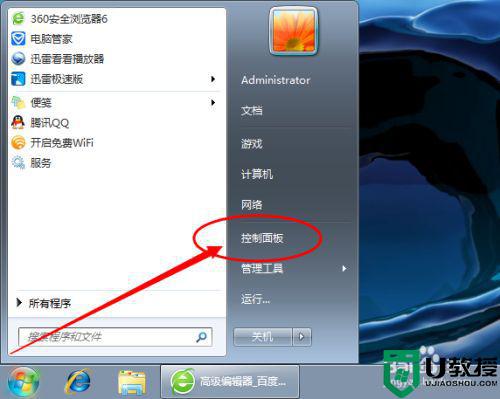
2、接下来选择硬件声音和设备,打开进入。
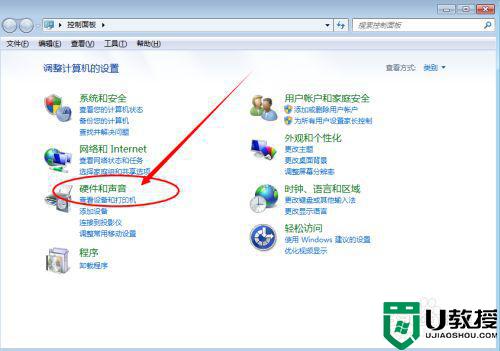
3、然后选择声音进行进一步的设置。
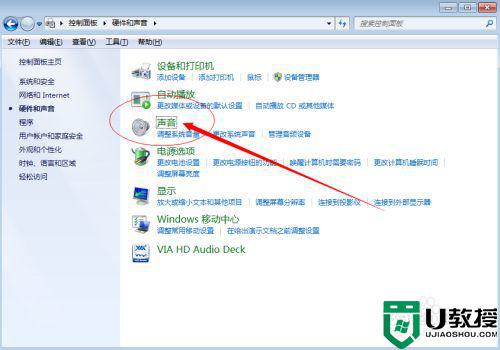
4、选中抬头的声音项。

5、此时若没有查看到耳机设备的,选择扬声器单机鼠标右键,点击显示禁用的设备。
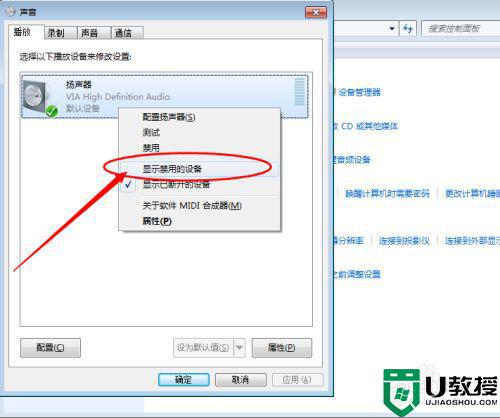
6、找到headphone【即耳机】,单机鼠标右键点击启用。
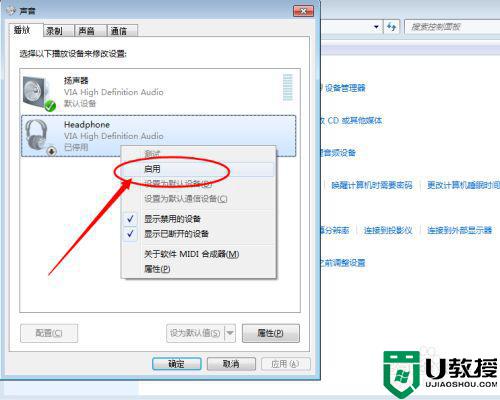
7、查看到电脑已经开启耳机功能,继续插上耳机查看问题是否已经得到解决。
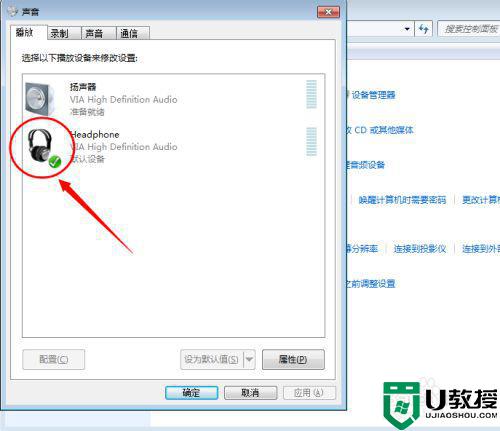
以上就是台式电脑插耳机没声音的解决方法,同样插上耳机后没声音的,可以按上面的方法来进行解决。